CDR教程:如何给图像增加折皱效果了?
来源:网络收集 点击: 时间:2024-07-20【导读】:
在CDR中也可以给图像增加折皱效果哦,这个折皱效果有点类似皮肤肌理和模仿人老后皱纹效果,下面说一说具体方法。工具/原料more电脑系统:Windows 10软件:CorelDRAW 2018 (64-Bit)方法/步骤1/5分步阅读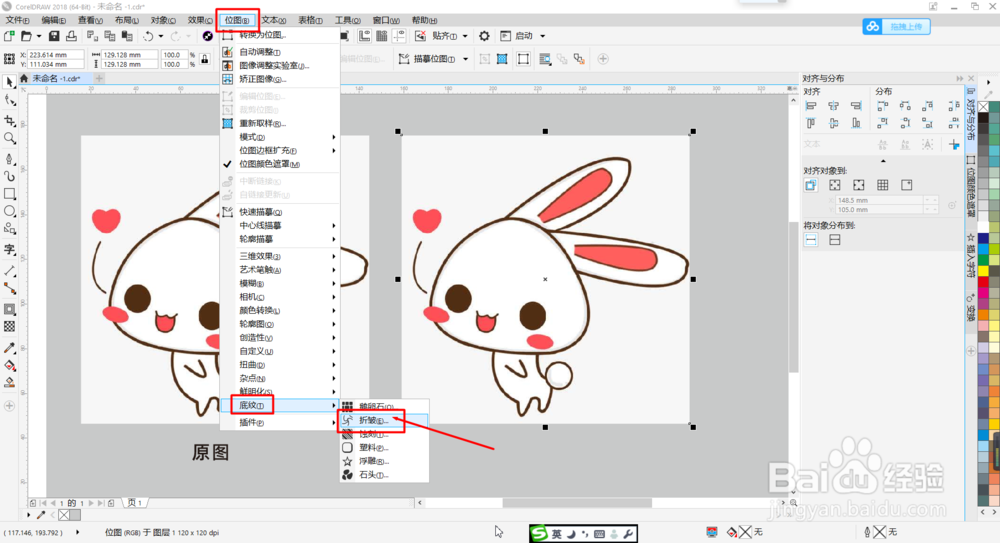 2/5
2/5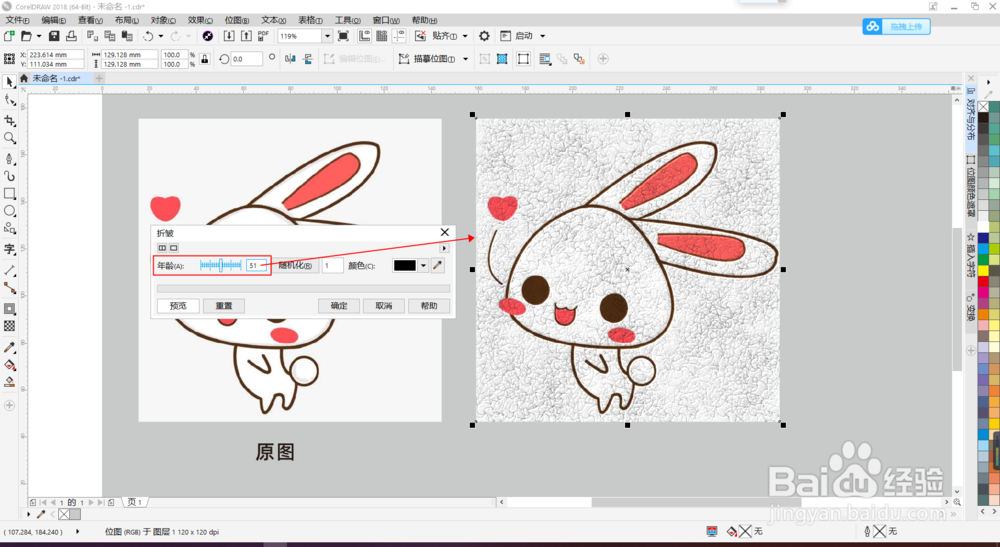 3/5
3/5 4/5
4/5 5/5
5/5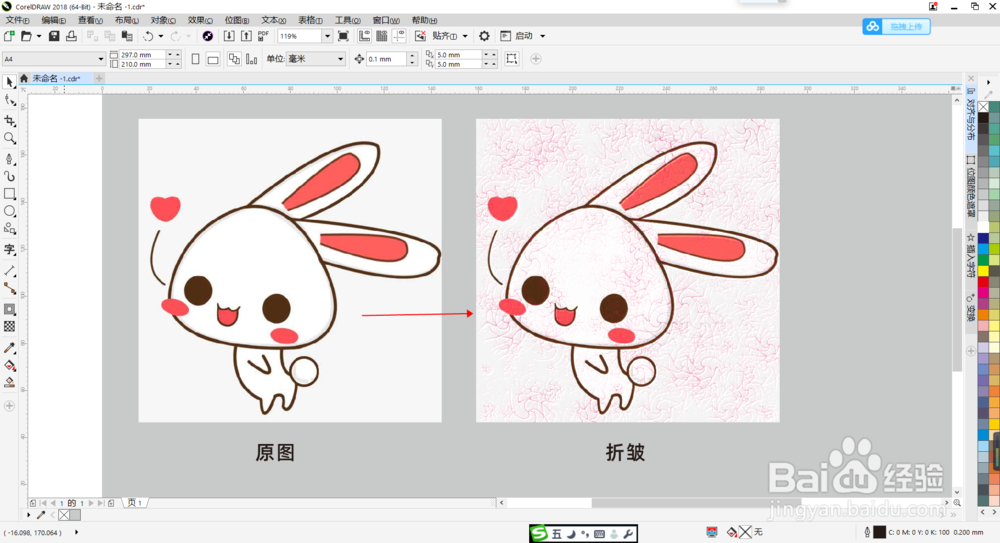 总结:1/1
总结:1/1
打开CDR,选中导入图片,然后点击菜单栏【位图】——【底纹】——【折皱】。
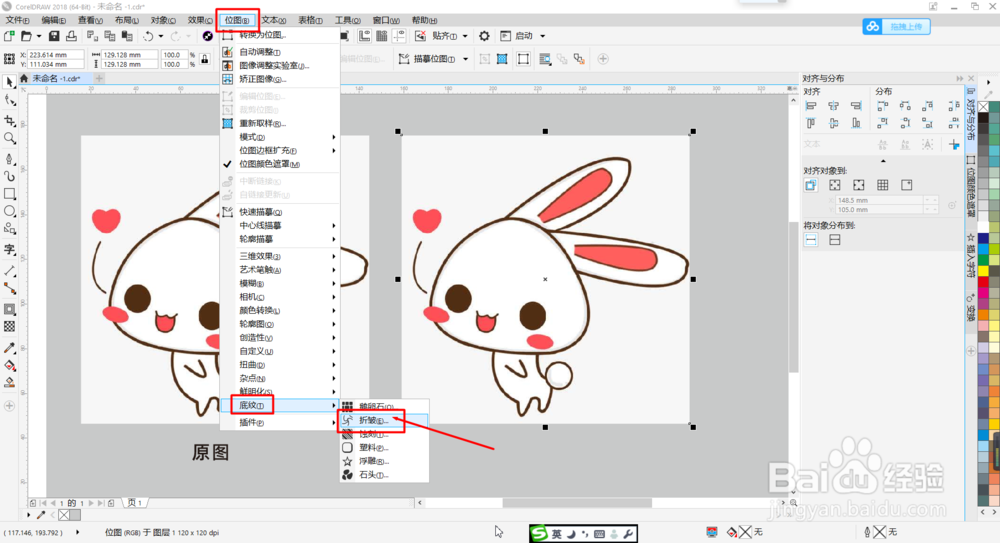 2/5
2/5在打开的对话框中拖动【年龄】滑块调整数值,数值越大,折皱越多,类似年龄越大皱纹越多一样。
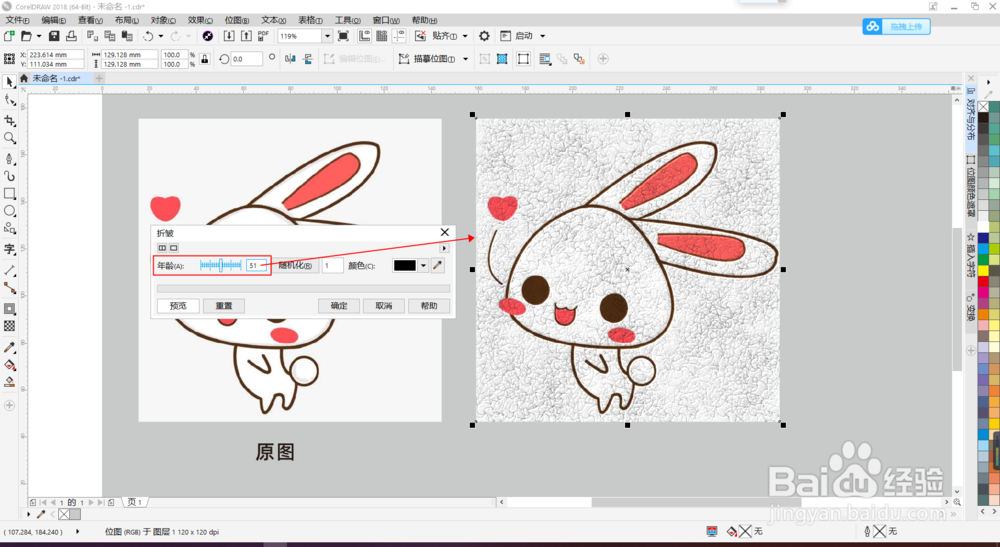 3/5
3/5点击【随机化】标识或直接输入数值,可以随机调整折皱方向形态变化。
 4/5
4/5点击【颜色】后的下拉框,在打开的拾色框中可以随意挑选颜色做为折皱的颜色哦。
 5/5
5/5如下图所示,调整过后的图像在背景底纹上多了一层折皱的效果。
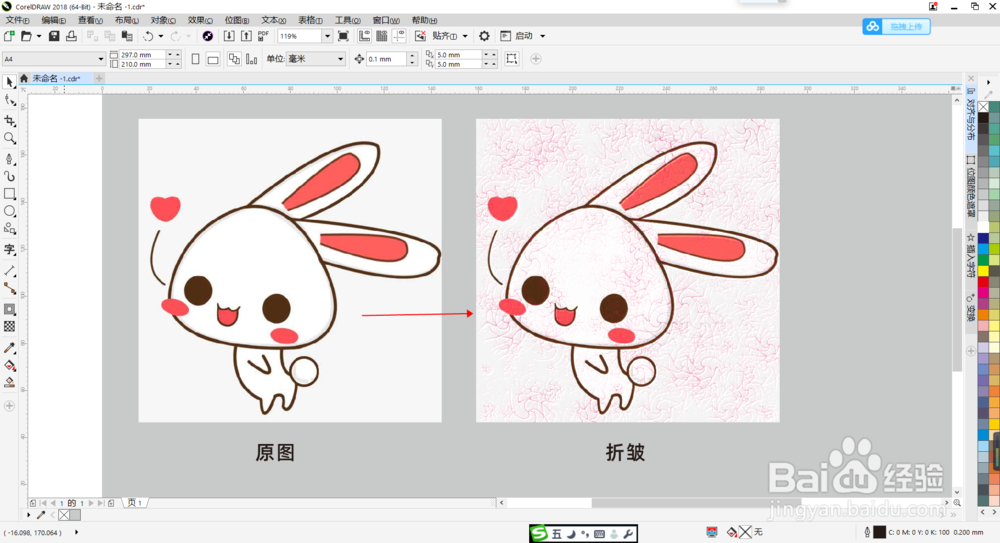 总结:1/1
总结:1/11.打开CDR,选中导入图片,然后点击菜单栏【位图】——【底纹】——【折皱】。
2.在打开的对话框中拖动【年龄】滑块调整数值,数值越大,折皱越多,类似年龄越大皱纹越多一样。
3.点击【随机化】标识或直接输入数值,可以随机调整折皱方向形态变化。
4.点击【颜色】后的下拉框,在打开的拾色框中可以随意挑选颜色做为折皱的颜色哦。
5.调整过后的图像在背景底纹上多了一层折皱的效果。
注意事项tips:在CDR中可以给图像添加多种底纹效果,点击关注查看更多小技巧教程。
图像添加折皱折皱效果版权声明:
1、本文系转载,版权归原作者所有,旨在传递信息,不代表看本站的观点和立场。
2、本站仅提供信息发布平台,不承担相关法律责任。
3、若侵犯您的版权或隐私,请联系本站管理员删除。
4、文章链接:http://www.1haoku.cn/art_974953.html
上一篇:联想电脑怎么改用户名
下一篇:VMware中如何删除虚拟机
 订阅
订阅